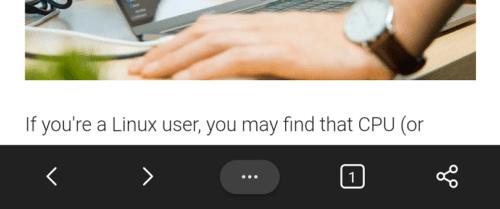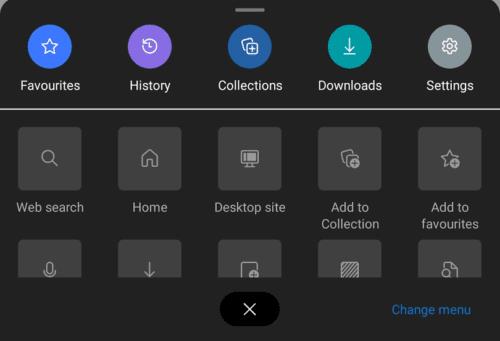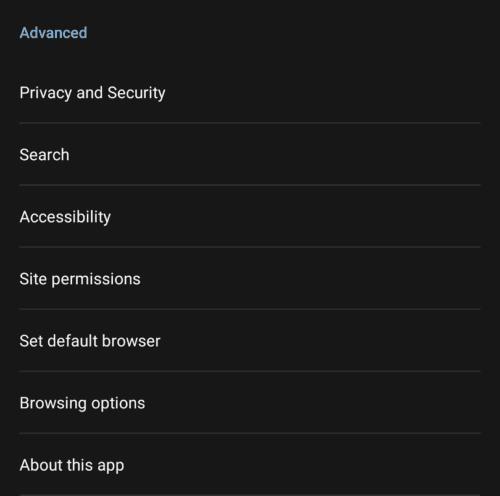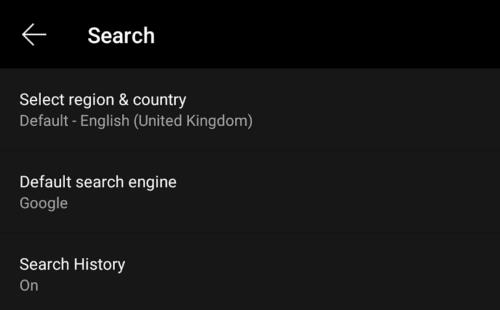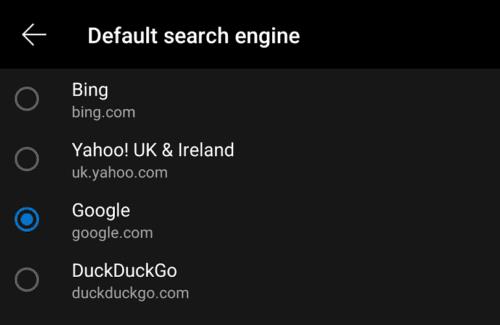L'ús de la barra d'URL com a barra de cerca universal és una característica inclosa a la majoria dels navegadors. Us pot estalviar el temps i l'esforç de navegar per primera vegada al vostre motor de cerca preferit i us permet obtenir els resultats de la cerca més ràpidament. Un navegador ha de venir configurat amb un motor de cerca predeterminat que s'utilitza per a les cerques des de la barra d'URL, però, no tothom voldrà utilitzar el mateix motor de cerca.
Per donar suport als usuaris que prefereixen utilitzar un motor de cerca diferent, els navegadors us permeten triar entre una selecció de motors de cerca. Per configurar aquesta configuració al navegador Edge d'Android, heu d'obrir la configuració de l'aplicació.
Consell: com a producte de Microsoft, Edge utilitza per defecte el motor de cerca de Microsoft "Bing".
Per poder accedir a la configuració de l'aplicació, cal que toqueu la icona de tres punts al centre de la barra inferior.
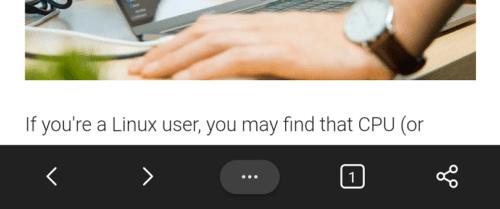
Toqueu la icona de tres punts al centre de la barra inferior per poder accedir a la configuració de l'aplicació.
A continuació, toqueu la icona "Configuració" a l'extrem superior dret del panell emergent per obrir la configuració completa de l'aplicació.
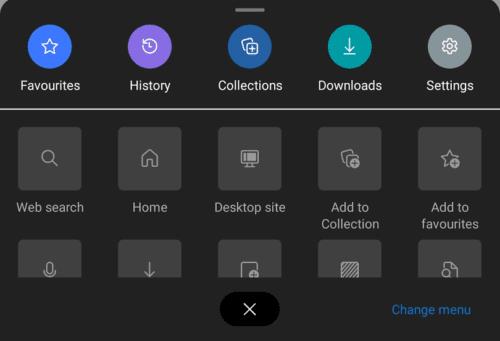
Toqueu la icona "Configuració" a l'extrem superior dret del panell emergent per obrir la configuració de l'aplicació.
Desplaceu-vos fins al final de la llista de paràmetres i, a continuació, toqueu "Cerca", serà la sisena opció des de la part inferior.
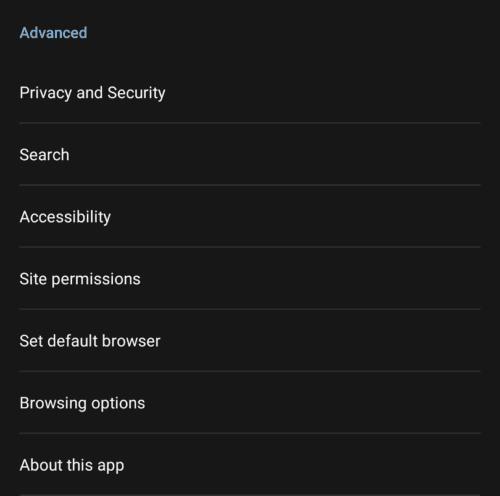
Toqueu "Cerca", la sisena opció des de la part inferior per configurar les preferències de cerca.
Toqueu "Motor de cerca predeterminat" per triar quin motor de cerca voleu utilitzar per a les consultes introduïdes a la barra de cerca.
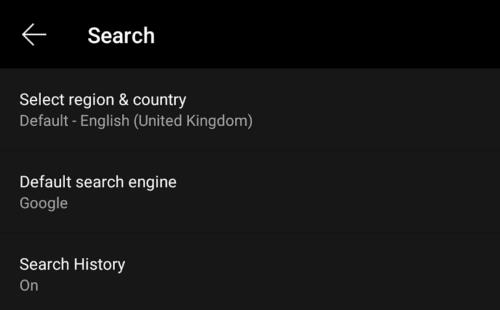
Toqueu l'opció central "Motor de cerca predeterminat" per seleccionar quin motor de cerca voleu utilitzar.
Els motors de cerca disponibles són Bing, Yahoo UK i Irlanda, Google i DuckDuckGo. Bing és el motor de cerca de Microsoft, mentre que Yahoo i Google estan gestionats per les seves empreses homònimes. DuckDuckGo és un motor de cerca independent, que no realitza cap filtrat de resultats en funció de les preferències publicitàries.
Només cal que seleccioneu el vostre motor de cerca preferit de la llista disponible, no cal que deseu el canvi ni reinicieu el navegador, s'aplicarà a l'instant.
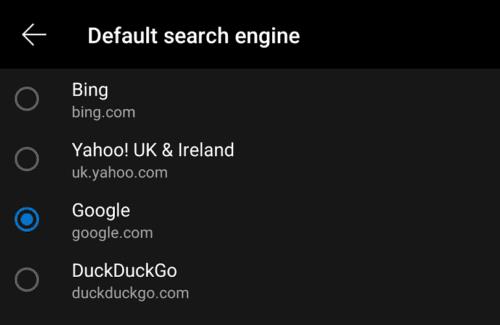
Seleccioneu el vostre motor de cerca preferit de la llista.
De tornada a la pàgina de configuració "Cerca", els motors de cerca ofereixen algunes opcions addicionals. "Historial de cerques" mostrarà algunes cerques recents a la barra de cerca fins i tot abans de començar a escriure. "Seleccioneu la regió i el país" us permet triar la versió d'idioma del motor de cerca configurat que voleu utilitzar.